新手怎么学剪辑视频?先从入门开始吧!
当新手刚刚接触视频剪辑的时候,往往存在疑问:从何学起?其实,想要形成个人独特的剪辑思维,必须先打磨好剪辑技巧,尤其是一些比较基础的剪辑操作,包括剪接视频、配音、字幕制作、转场、调色等等,是新手必须要掌握的。
接下来使用爱剪辑教大家如何入门剪辑。

技巧一:创建新制作,导入视频文件
点击视频预览框下方“New”按钮,在“新建”对话框的“视频大小”下拉菜单中,选择需要的分辨率。然后点击“添加视频”按钮,在弹出的文件选择框中,选择要剪辑的视频文件,点击“打开”。
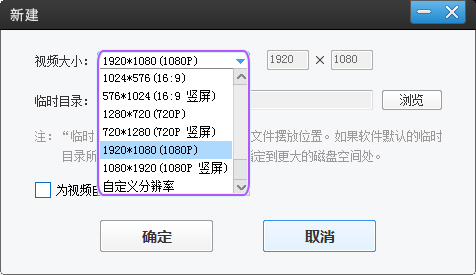
图1:创建新制作
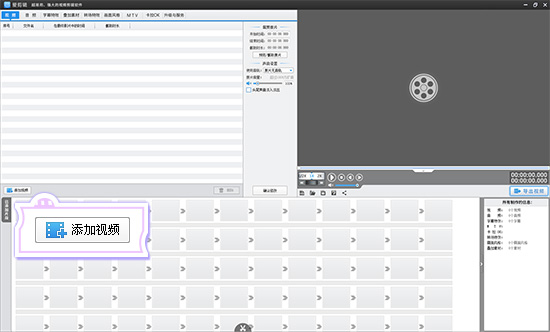
图2:导入视频技巧二:精准逐帧裁剪视频,截取所需片段
用“Ctrl+E”打开创新式时间轴,通过拖动时间轴面板上的滑块,结合“左右方向键”五秒微调,定位到要分割的画面附近,然后放大时间轴到最大(快捷键“+”),使时间轴上的每一格代表一个帧,这时,通过“上下方向键”,即可逐帧定位到分割时间点。在分割时间点处,用“超级剪刀手”(快捷键“Ctrl+Q”),把视频分割开来。
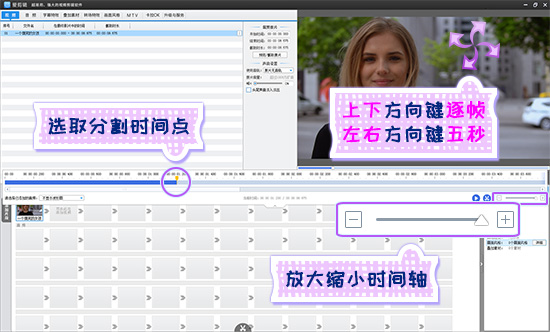
图3:定位分割时间点
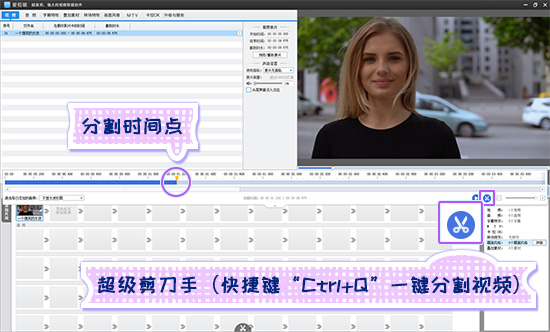
图4:一键分割视频
把视频分割成多个片段后,在视频列表中选中要删除的片段新手怎么学剪辑视频手机,点击“删除”按钮,对于保留片段,可以通过拖动“已添加片段”处的视频缩略图,改变视频片段间的顺序,重新拼接视频。
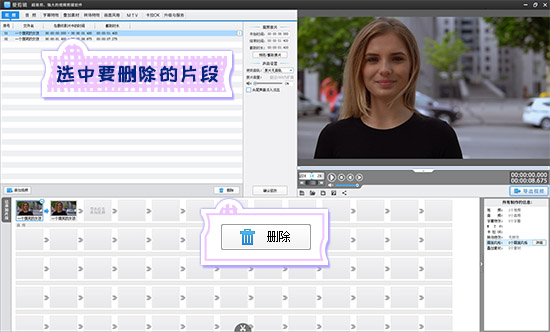
图5:删除多余片段技巧三:添加字幕和贴图
在一段视频中,字幕的用途很广泛,可以是各种标题、人物对白,也可以是歌词字幕、文字LOGO。
切换到“字幕特效”面板,先在预览框时间进度条上,定位到要添加字幕的时间点,然后双击视频预览框,输入文字内容。
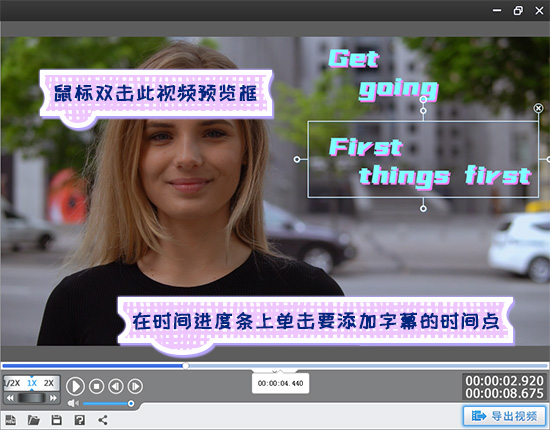
图6:添加字幕内容
在左侧特效列表中,为字幕一键添加出现、停留、消失字幕特效,在中央参数设置处,个性化设置字幕样式。
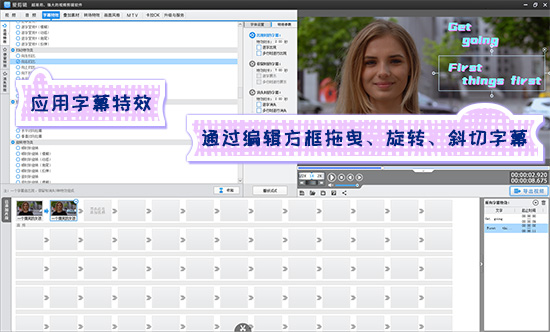
图7:应用字幕特效
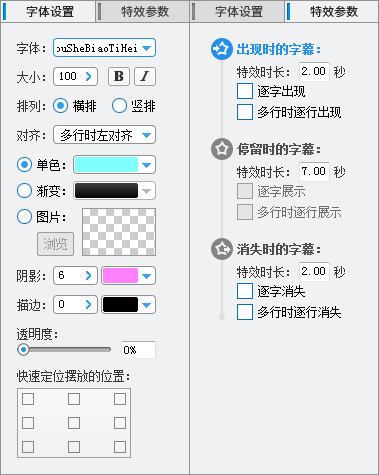
图8:设置字幕样式和特效参数
用“叠加素材”-“加贴图”功能,即可制作电子相册,以及为视频添加丰富的装饰性贴图。
在预览框时间进度条上定位到要添加贴图处,双击视频预览框,在弹出的“选择贴图”对话框中,选择软件自带的贴图,或通过“添加贴图至列表”导入自己的贴图。同时,在“贴图设置”处设置贴图的持续时长、透明度等,在特效列表中,一键勾选应用贴图特效。
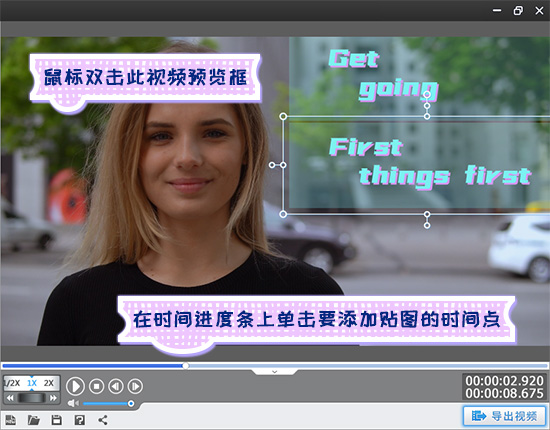
图9:添加贴图
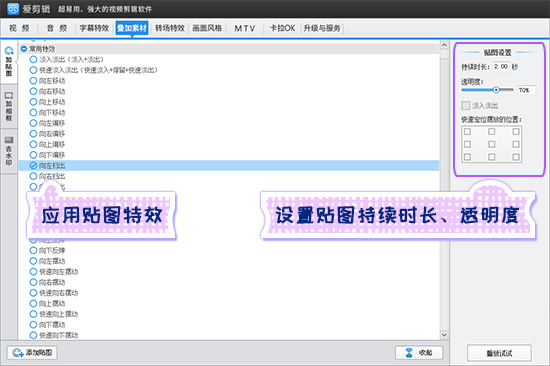
图10:设置贴图持续时长技巧四:应用转场特效
转场的意义在于,让场景不同的视频画面间过渡更加自然。但是新手怎么学剪辑视频手机,单纯为了特效而应用转场并不可取,是否应用转场,应用哪种转场新手怎么学剪辑视频手机,取决于视频画面中的具体情境。
切换到“转场特效”面板,在底部“已添加片段”列表,选中需要应用转场的片段,然后在转场特效列表中,选择要应用的转场特效并设置转场持续时长。
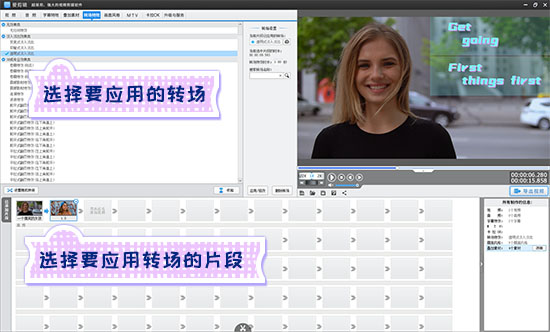
图11:一键应用转场特效
好看的转场特效:

图13:奇幻边界转场

图12:奇幻颗粒转场
技巧五:为视频配音
打开“音频”面板,点击“添加音频”-“添加背景音乐”或“添加音效”,选择要添加的音频文件,点击打开,弹出“预览/截取”对话框,截取音频片段,在“此音频将被默认插入到:”栏目,选择需要的选项,点击“确定”按钮。
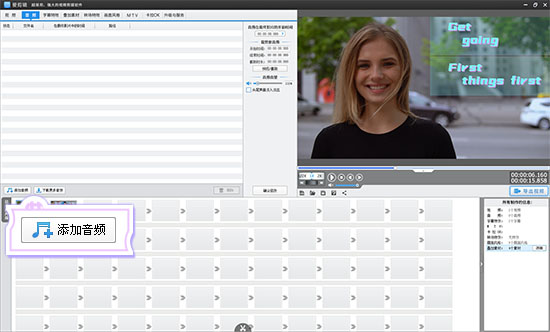
图14:添加音频
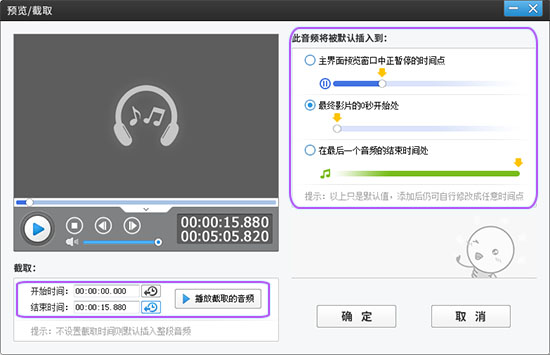
图15:截取音频时长技巧六:美化视频
想要美化视频,该怎么做呢?很简单!
切换到“画面风格”面板,根据画面情况,叠加应用“画面”、“美化”、“滤镜”栏目中的各种风格选项,就可以在很大程度上美化视频!在列表中选中需要应用的风格选项,点击“添加风格效果”按钮,选择“为当前片段添加风格”或“指定时间段添加风格”。
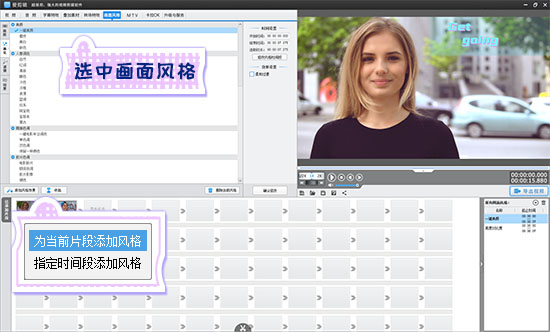
图16:一键应用画面风格
比如,遇到画面过暗的情况,可以用“画面”一栏的“改善光线”调亮画面。同时,叠加使用“美化”栏目的“一键美颜”和“阿宝色”,为画面调色,使得画面整体观感更佳。

图17:效果展示技巧七:导出视频
视频剪辑完毕后,点击视频预览框右下角的“导出视频”按钮即可。需要注意的是,在“导出设置”对话框的“画质设置”选项卡中,“视频比特率”决定了导出后画面的清晰度,比特率越大,画面质量就越好,视频也越大。所以,要根据视频的分辨率设置合适的比特率。
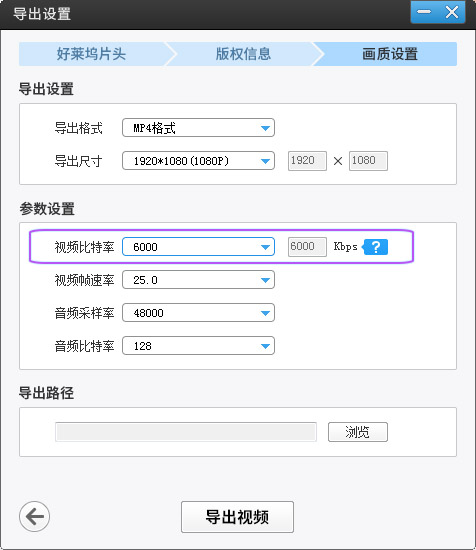
图18:设置视频比特率
免责声明:本文系转载,版权归原作者所有;旨在传递信息,不代表本站的观点和立场和对其真实性负责。如需转载,请联系原作者。如果来源标注有误或侵犯了您的合法权益或者其他问题不想在本站发布,来信即删。
声明:本站所有文章资源内容,如无特殊说明或标注,均为采集网络资源。如若本站内容侵犯了原著者的合法权益,可联系本站删除。
